Kingsoft Document Cloud 공간을 정리하는 방법 최근 많은 플레이어들이 도움을 요청하고 있습니다. 이 게임은 여전히 게임 플레이가 풍부하고 새로운 활동과 게임 플레이가 자주 추가됩니다. 이 작업을 완료하고 싶다면 실제로 프로세스는 복잡하지 않습니다. 아래에서는 Source Code Network의 편집자가 사진과 텍스트를 통해 자세히 설명하여 도움이 될 것이라고 믿습니다. 플레이어들은 이 문제를 잘 해결합니다. 이 글을 좋아하는 친구들도 저장할 수 있습니다.
1. 불필요한 파일 제거
Kingsoft Docs 웹 버전에 관리자로 로그인한 후 "내 문서" 탭에 들어가시면 클라우드에 저장된 모든 문서를 보실 수 있습니다.
더 이상 필요하지 않은 파일을 확인한 후 마우스 오른쪽 버튼을 클릭하여 휴지통으로 드래그하거나 삭제 버튼을 직접 클릭하여 작업을 완료하세요.
2. 관리 클라우드 서비스 기능
사용자 이름을 클릭하여 개인 센터 인터페이스에 들어가서 "클라우드 서비스" 섹션을 찾아 "클라우드 공간 관리" 링크를 클릭하십시오.
이 페이지에서는 다양한 장치의 백업 데이터를 검토하고 불필요한 파일을 선택적으로 지울 수 있습니다.
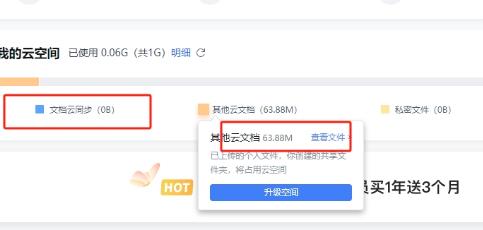
3. 기기 백업 지우기
로컬 장치에서 파일을 삭제했는데도 클라우드 공간이 여전히 꽉 찬 것으로 나타나는 경우 이는 백업이 제때에 동기화되지 않았기 때문일 가능성이 높습니다.
이때, Kingsoft Documentation 공식 홈페이지를 방문하여 기기 관리 페이지에 들어가 각 기기의 백업 데이터를 삭제하는 것을 권장합니다.
4. 기타 관련 설정 확인
때로는 점유된 클라우드 공간에 숨겨진 시스템 파일이나 캐시 파일이 포함될 수도 있습니다.
따라서 "Document Cloud Sync", "Private Folder", "My Cloud Documents" 등의 설정을 확인하여 정리할 수 있는 중복 정보를 찾을 수 있습니다.
